Win10系统打开安全中心防篡改功能的方法
2023-07-29 09:14:25作者:极光下载站
很多小伙伴在使用电脑的过程中都会对自己的电脑信息安全高度重视,在Windows安全中心页面中,我们可以对病毒和威胁、账户保护、防火墙和网络保护等各种功能进行设置,让那个我们的电脑免受各种病毒的攻击。在使用Win10的过程中,有的小伙伴想要打开安全中心中的防篡改功能,这时我们只需要在病毒和威胁防护页面中点击“病毒和威胁防护设置”下的“管理设置”选项,最后在页面中将“篡改防护”功能的开关按钮点击开启即可。有的小伙伴可能不清楚具体的操作方法,接下来小编就来和大家分享一下win10系统打开安全中心防篡改功能的方法。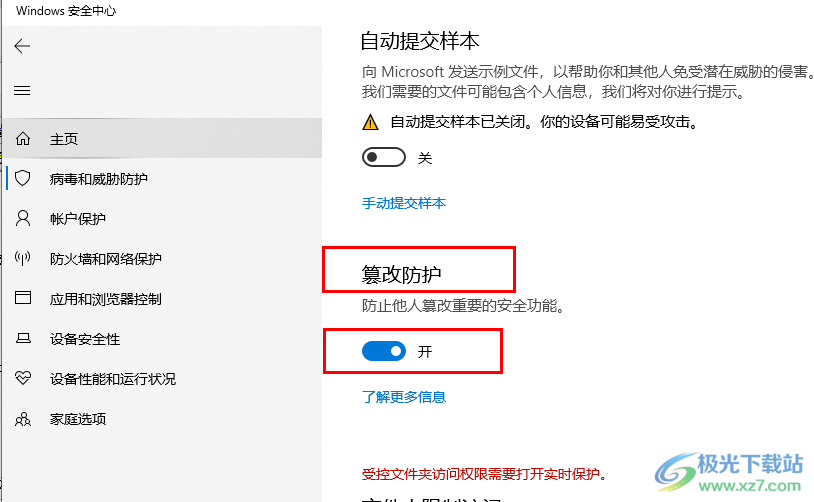
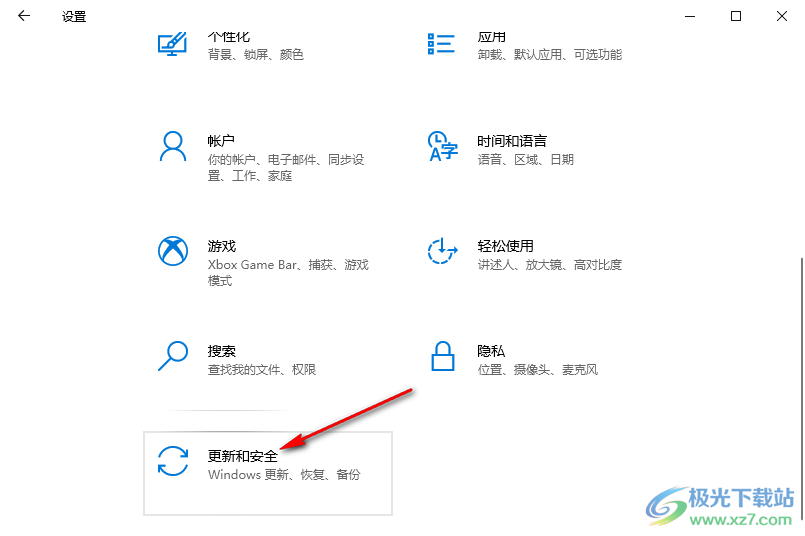
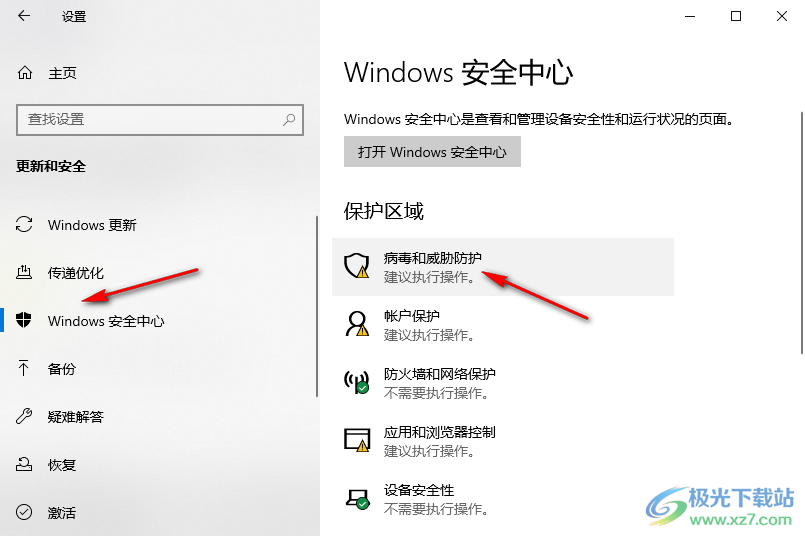
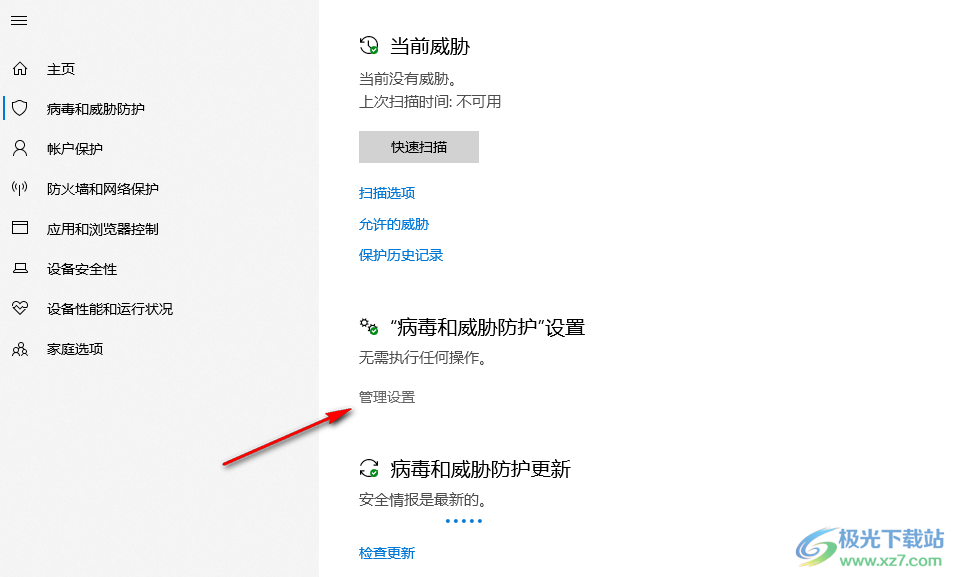
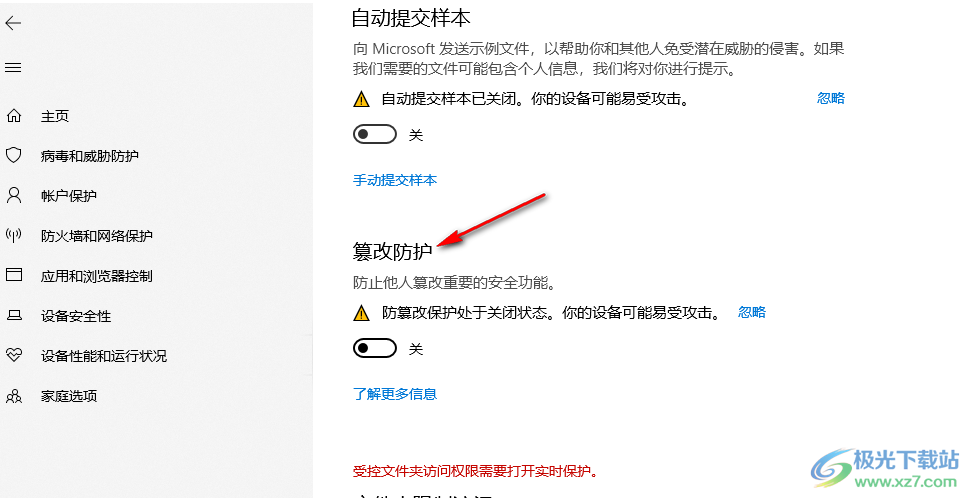
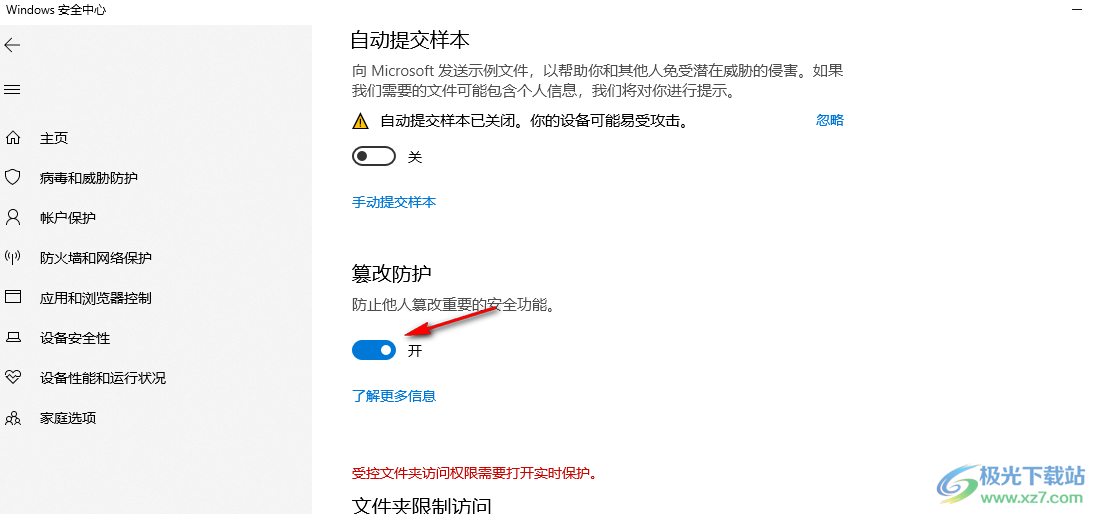
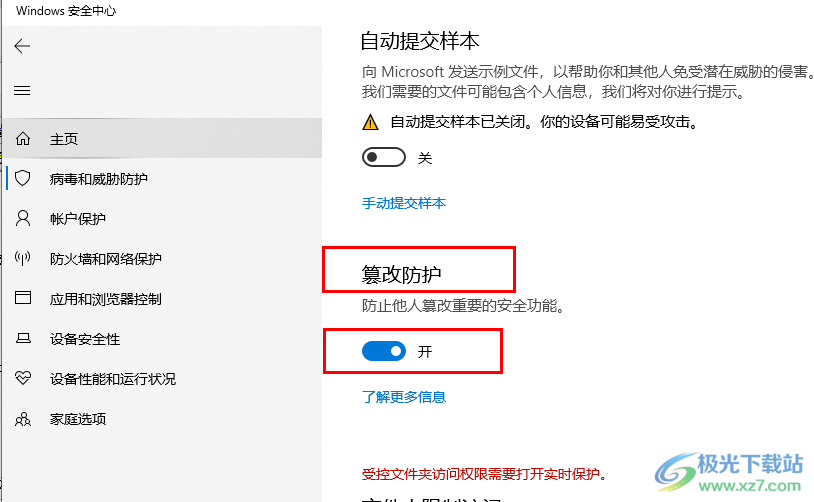
方法步骤
1、第一步,我们使用快捷键“win+i”打开Windows设置页面,然后在该页面中打开“更新和安全”选项
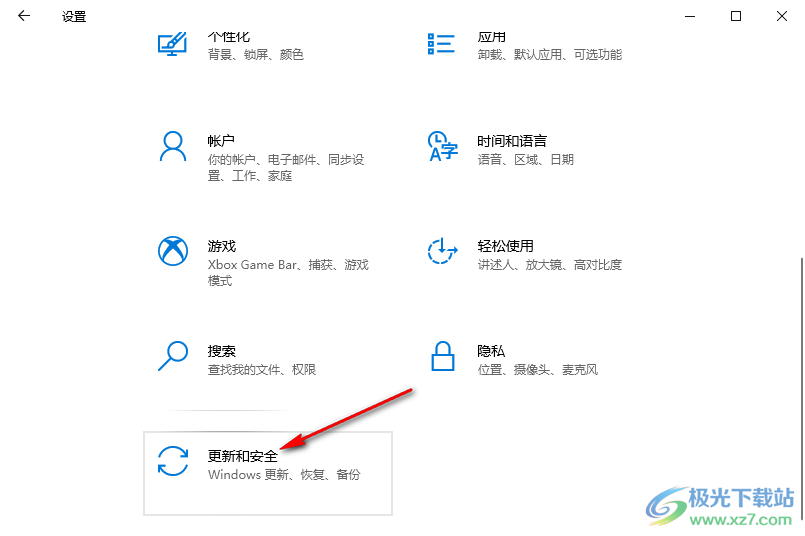
2、第二步,接着我们在“Windows安全中心”页面中点击打开“病毒和威胁防护”选项
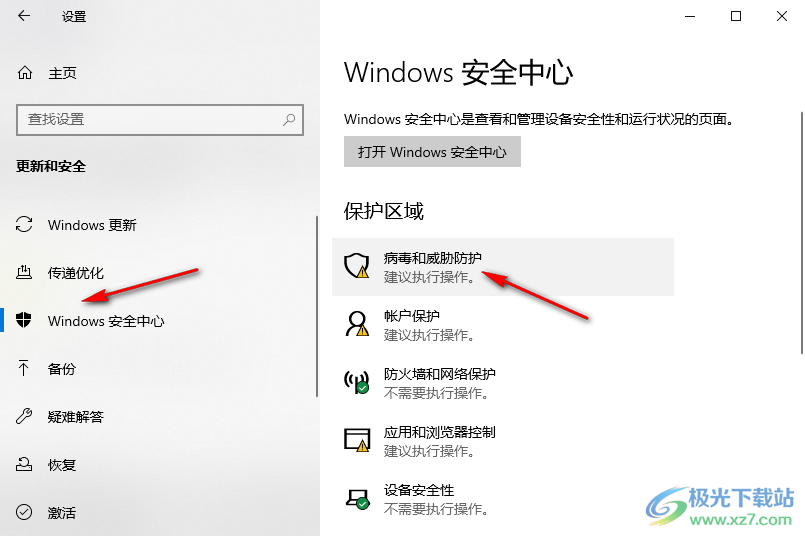
3、第三步,在“病毒和威胁防护”页面中我们点击打开“病毒和威胁防护设置”下的“管理设置”选项
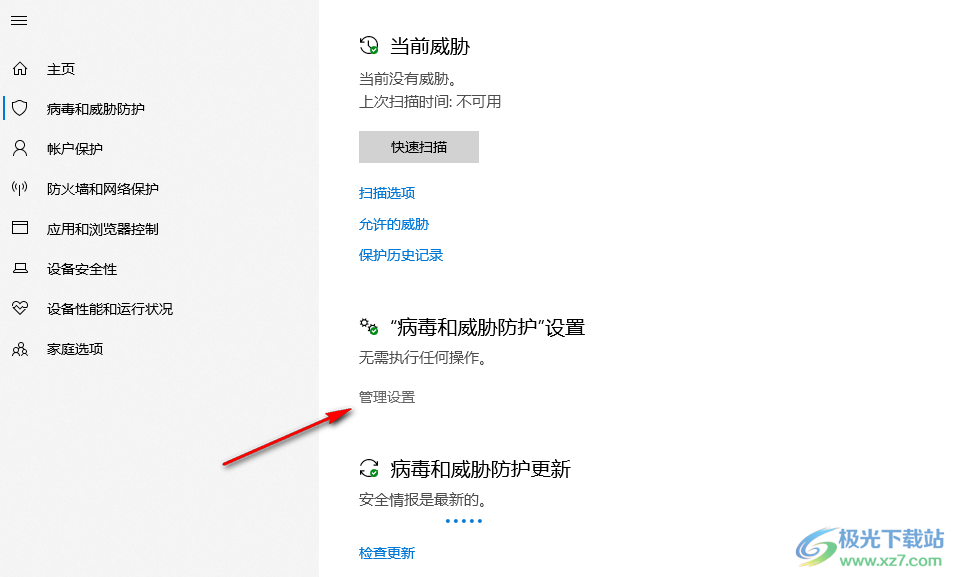
4、第四步,接着我们在跳转的页面中找到“篡改防护”选项,可以看到该选项未被开启
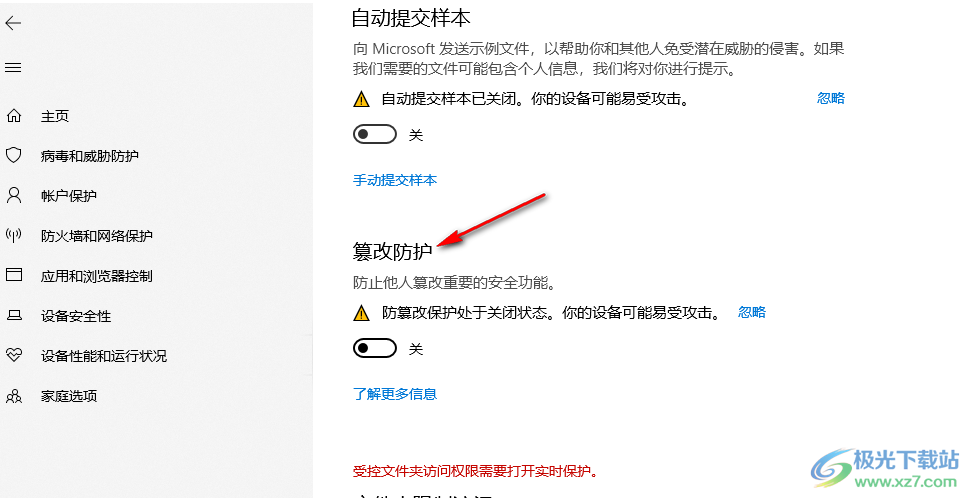
5、第五步,我们将“篡改防护”选项下的开关按钮点击打开即可
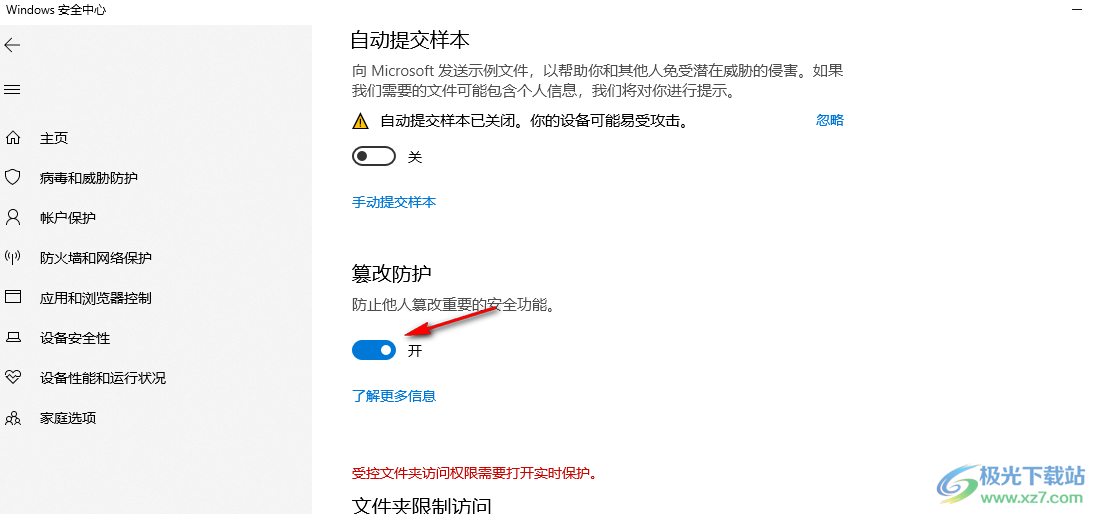
以上就是小编整理总结出的关于Win10系统打开安全中心防篡改功能的方法,我们进入Windows安全中心的“病毒和威胁防护”页面,然后打开“病毒和威胁防护设置”下的“管理设置”选项,最后在页面中打开“篡改防护”选项的开关按钮即可,感兴趣的小伙伴快去试试吧。
